
先日レビューしましたALLDOCUBE iPlay 60 の公式ケースとタッチペンが届いたのでレビューします。

公式ケース&公式タッチペン
気になっていたiPlay 60 公式ケースと、公式タッチペンを使ってみます。以前もALLDOCUBE iPlay 50 Mini Pro NFE の公式ケースレビューをしましたが、素材や手触りなどはとても似ていました。
関連記事
公式ケース
開封の儀
開封するとシンプルにケースだけ入っていました(笑)
特に期待していたわけではないですが、商品説明書も何も入っていません。

素材
乳白色のケース本体はTPU素材で手触りも良く、タブレット本体を程よく守ってくれそうな質感です。薄くて軽いのでケースを装着しても気にならないレベルです。

装着
さっそく装着
さすが公式。特に苦労することなく装着完了しました。『ALLDOCUBE iPlay60 10.95インチタブレット専用保護ケース』というだけあってサイズもピッタリです。※他のモデルとの互換性はありません。
iPlay 60 は前回の iPlay 50 Mini Pro NFE と違って、スピーカーが4か所ついていますので特に注意していましたが写真の通り、しっかり収まっています。


上面にはリセット用の小さな穴があるんですが、そこにもピッタリです。


公式タッチペン
4096段階筆圧感知のタッチペンです。イラストを描く時や、メモを描く時にも便利なペンです。筆圧検知なので筆圧の強弱や、色の濃淡もペン先で感知して表現できます。誤操作防止機能が備えられており、画面に手を置いても筆記に影響がなく、使用時の利便性が向上します。

シンプルな箱に入ってました。
毎回思いますが、ALLDOCUBE商品の白い箱は意外に好きです。

開封の儀


ペン先は交換可能となっています。普通に引っこ抜くスタイルでした。注意いただきたいのは替ペン先は同梱されていませんでしたので、交換の際は別途購入しましょう。

分かりにくい充電ポート
充電用のUSB Type-C穴がとても分かりにくい上に、商品ページでも書かれていないようなので、こちらで写真を載せておきます。
※ゴム部分を爪でめくるイメージで開けます。

電源・充電
省エネ機能があり、5分間無操作で自動シャットダウンします。
10分でスリープ、45分で完全シャットダウンします。ちなみにスリープ解除は、上部のボタンを押すか、ペン先を画面にタッチして行います。
マグネットでタブレットに接続
タッチペンに初めからマグネットシートが付属されているので、そちらをタブレットに貼って、タッチペンを装着します。

ケースを使用しない方はタブレットに直接マグネットシートを貼ることになりますが、貼れる場所が限られているので自分の用途に合わせて貼る位置を決めましょう。

上記面に貼りたい場合。リセット用の穴もSIM用の穴も塞ぎたくないけど、それ以外は段差があるので貼りにくい・・・という悩ましい配置です。今回はケースも一緒にレビューするため、ケースの上に貼ることにしました。
※本体にマグネットシートを貼ってケースを装着したらマグネットが効かず装着できなかったので、ケースの上に貼りました。

装着完了

使用感映像
使用感が伝えづらいので今回は動画も撮ってみました。
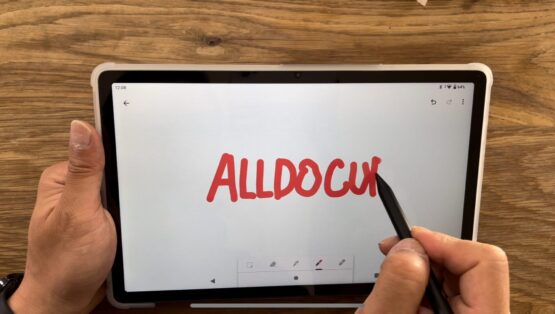
※Google Keepのメモ機能を使って試しに書いてみました。
今回は公式のケースとタッチペンをレビューしました。
ALLDOCUBE商品で使用できるケースやタッチペンは数多く他社からも販売されていますので、好みに合わせて選びましょう。



